3 طرق فعالة للنسخ الاحتياطي لموقع WordPress
نشرت: 2018-05-26مرحبًا بأهل الإنترنت!
هل تعلم أنه إذا قمت بعمل نسخة احتياطية لموقع WordPress الخاص بك بانتظام ، فسيوفر لك هذا الشعور؟
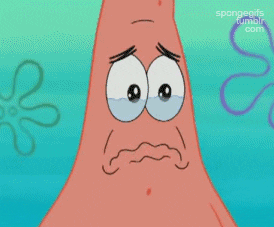
في هذه المقالة ، سأوضح لك 3 طرق يمكنك من خلالها الاحتفاظ بنسخة احتياطية من موقع WordPress.
إليك كيفية استعادة نسخة احتياطية ، إذا كان هذا هو ما تبحث عنه.
- استخدم مكون WordPress الإضافي المجاني المسمى Updraftplus ، والذي سيقوم بالنسخ الاحتياطي تلقائيًا.
- استخدم ميزة النسخ الاحتياطي الخاصة بـ cPanel ، وهي عملية يدوية ، ما لم تدفع.
- استخدم File Manager و phpMyAdmin في cPanel. هذه أيضًا عملية يدوية.
يجب أن يعمل هذا البرنامج التعليمي على أي مزود استضافة يستخدم cPanel ، سأستخدم GoDaddy.
هذا مقطع فيديو يغطي معظم هذه المقالة.
الإضافات للنسخ الاحتياطي لموقع WordPress
هناك العديد من المكونات الإضافية الجيدة والآمنة للنسخ الاحتياطي لبرنامج WordPress. إنها متشابهة تمامًا من حيث الميزات ويمكنها جميعًا تخزين ملفات النسخ الاحتياطي على الخادم الخاص بك ، Google Drive ، DropBox وما إلى ذلك.
1. قم بتثبيت البرنامج المساعد للنسخ الاحتياطي UpdraftPlus WordPress
الطريقة الأولى هي استخدام المكون الإضافي للنسخ الاحتياطي UpdraftPlus WordPress.
لنبدأ التثبيت:
- انتقل إلى لوحة تحكم WordPress.
- ثم انتقل إلى المكونات الإضافية واختر "إضافة جديد".

- الآن في مربع البحث ، اكتب "updraft".

- وانقر فوق "تثبيت الآن" في المكون الإضافي UpdraftPlus ، والذي يجب أن يكون العنصر الأول في القائمة
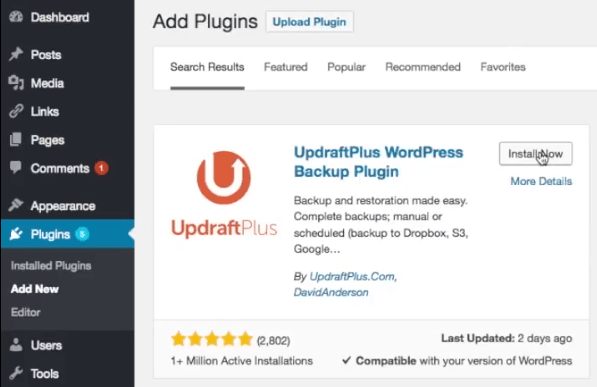
- قد يستغرق التثبيت بعض الوقت.
- بمجرد الانتهاء من ذلك ، تأكد من تنشيط المكون الإضافي بالنقر فوق زر التنشيط الأزرق مثل هذا.
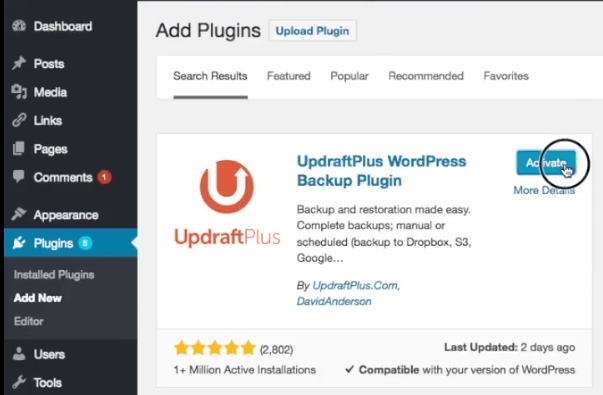
- ثم انتقل إلى قائمة المكونات الإضافية الخاصة بك وابحث عن أداة التحديث في أسفل القائمة ، وانقر فوق الإعدادات.

- هذه الصفحة هي لوحة معلومات UpdraftPlus ، حيث يمكنك التحكم في النسخ الاحتياطية الخاصة بك.
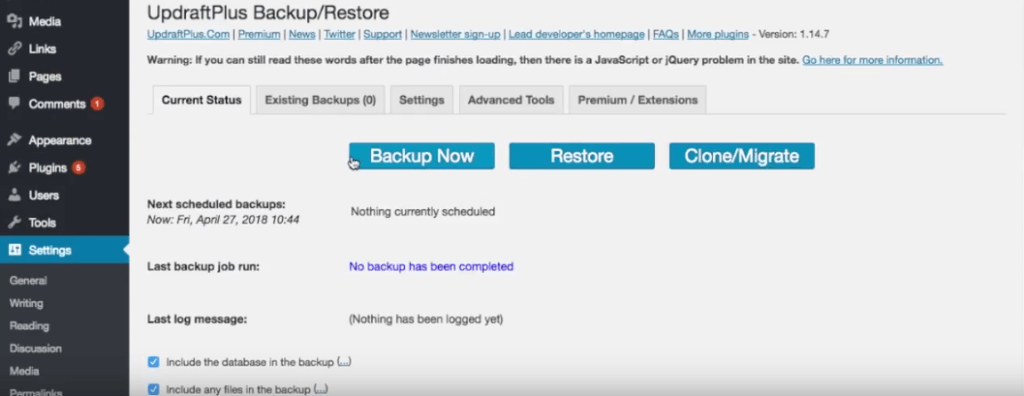
- إذا قمت بالنقر فوق الزر "نسخ احتياطي الآن" ، فسوف تقوم بتخزين ملف مباشرة على الخادم الخاص بك.
يجب أن يبدأ الآن في تنزيل الملف وبمجرد الانتهاء من ذلك ، سيظهر ضمن المكونات الإضافية الحالية.
ومع ذلك ، يعد حفظه في مكان آخر أكثر أمانًا حيث قد يتم محو الخادم الخاص بك بسبب وجود برامج ضارة أو فشل.
2. قم بإعداد UpdraftPlus لتخزين النسخ الاحتياطية على محرك أقراص خارجي (Google Drive أو DropBox)
لنقم بإعداد الأداة لذلك.
انتقل إلى علامة التبويب "الإعدادات" في المكون الإضافي UpdraftPlus.
- أولاً ، تقوم بإعداد جدول النسخ الاحتياطي للملفات ، مما يعني جميع ملفات السمات والملفات الأخرى التي تساعد في تشغيل WordPress. يعتمد التكرار حقًا على عدد المرات التي تقوم فيها بتحديث موقع الويب الخاص بك ومقدار العمل الذي ترغب في خسارته في أسوأ السيناريوهات.
- لا أقوم بتحديث تخطيط موقعي والمكونات الإضافية كثيرًا ، لذا سأقوم بتعيين هذا على أسبوع. الجانب السلبي من ضبط هذا على فترات متكررة هو أنك تفقد بعض المساحة.
- تعني القائمة المنسدلة التالية أن الأداة تزيل الملفات القديمة ويمكنك تحديد عدد النسخ الاحتياطية التي ستحتفظ بها في كل مرة. سأقوم بتعيين هذا على 4 نسخ احتياطية. بهذه الطريقة لدي نسخ احتياطية من الشهر الماضي على الأقل.

- بالنسبة لجدول النسخ الاحتياطي لقاعدة البيانات ، يمكنك جعل ذلك أكثر تكرارًا من النسخ الاحتياطي للملفات حيث يتم تخزين صفحاتك ومنشوراتك وتعليقاتك وما إلى ذلك. ومع ذلك ، نظرًا لأنني أقوم بنشر عدد قليل فقط من المنشورات شهريًا ، فسوف أقوم بتعيين هذا على أسبوعي ، ولكن يمكنك اختيار منشور أكثر تكرارًا.
- بالنسبة للقائمة المنسدلة الثانية ، سأقوم بتعيينها على 4 ، لنفس أسباب النسخ الاحتياطي للملفات.
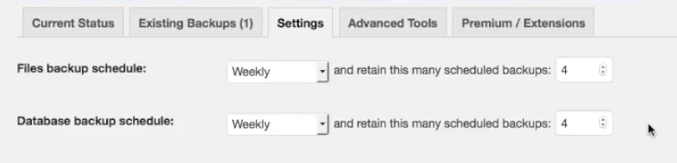
- بعد ذلك ، ستختار مكان نسخ ملفاتك احتياطيًا.

- يوجد الآن العديد من الخيارات ويمكنك اختيار طريقتك المفضلة ، فكلها سهلة التثبيت إلى حد ما.
- أجد أن الأكثر ملاءمة هو تخزينه على google drive لذلك سأختاره.
- في الخطوة التالية ، يمكنك اختيار ما تريد نسخه احتياطيًا ، وسأقوم بفحص كل شيء والاحتفاظ به في حالة حدوثه.
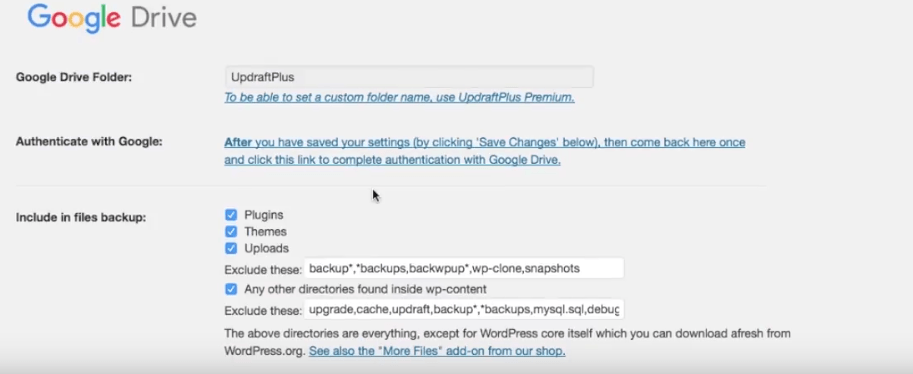
- ثم أدناه يمكنك تشفير النسخة الاحتياطية لقاعدة البيانات مقابل رسوم رمزية
- أدناه يمكنك أيضًا إرسال تقرير أساسي إلى بريدك الإلكتروني. أنا لا أحتاجه حقًا ، لذلك سأتخطاه.
- ثم انقر فوق "حفظ التغييرات" في أسفل الصفحات. هذا يزداد حدة ، أخبرهم آرني بما تشعر به
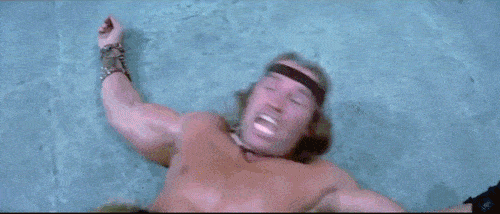
- ستظهر نافذة منبثقة تطالبك بتأكيد أن أوبدرافت يمكنه الوصول إلى محرك جوجل الخاص بك. فقط اضغط على الرابط واختر الحساب الذي تريد استخدامه.
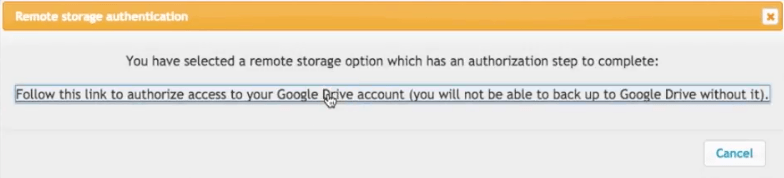
- في النافذة التالية ، انقر على "سماح"
- ثم في "الإعداد الكامل" كما ترى في الجزء العلوي ، تم توصيل التحديث الجديد بـ Google Drive بنجاح ومقدار المساحة المتوفرة لديك هناك.
- دعنا نضغط على "النسخ الاحتياطي الآن" ونرى ما نحصل عليه.
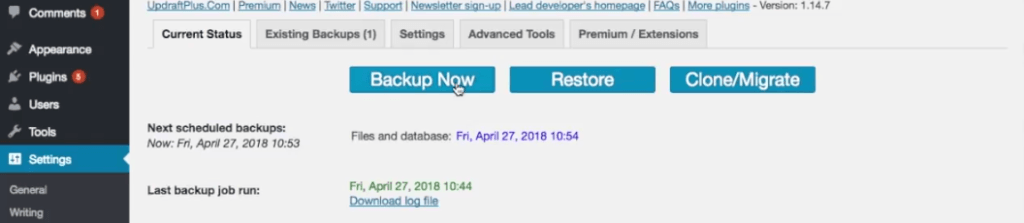
- لذلك سيستغرق هذا بعض الوقت. ولكن بمجرد الانتهاء من ذلك ، سترى 5 ملفات في محرك جوجل.
- نسخة DB الاحتياطية - حيث يتم تعليق منشورك وتعليقاتك
- أخرى - بعض مواد WordPress الأخرى
- الإضافات
- السمات - وأي سمات فرعية قمت بإعدادها
- التحميلات - في الغالب ملفات الوسائط الخاصة بك ، مثل الصور والمستندات
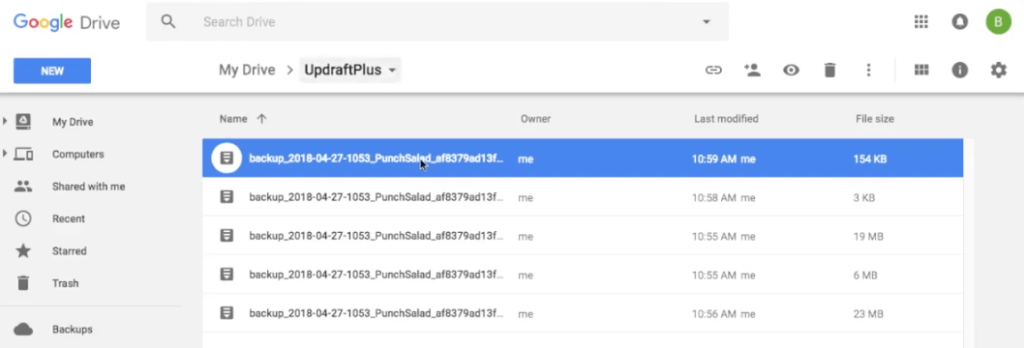
- بالإضافة إلى ذلك ، إذا انتقلنا إلى لوحة النسخ الاحتياطية الموجودة في UpdraftPlus ، فسترى أن لديك نسخة احتياطية تم إجراؤها على محرك جوجل. يمكنك أيضًا تنزيل كل شيء على جهاز الكمبيوتر الخاص بك ، بالنقر على "قاعدة بيانات" على سبيل المثال.
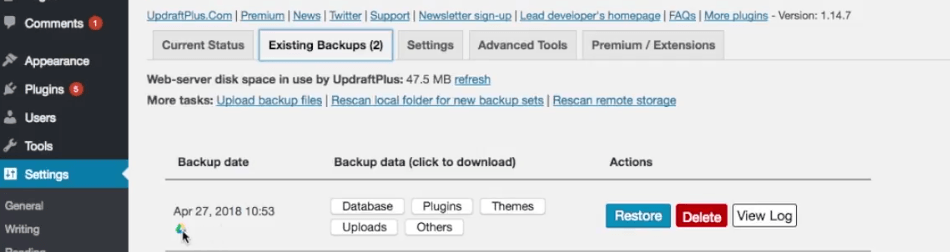

هذا كل شيء ، يجب أن تشاهد الآن ملفات نسخ احتياطي جديدة كل أسبوع في محرك google الخاص بك
النسخ الاحتياطي وورد من cPanel
الطريقة الثانية لعمل نسخة احتياطية من كل شيء هي من خلال cPanel. في هذه الحالة ، ستتضمن النسخة الاحتياطية جميع الملفات المرتبطة بـ WordPress والملفات التي تنتقل إلى cPanel مثل شهادة SSL والإعدادات الأخرى.
سيوفر بعض مزودي الاستضافة نسخًا احتياطية تلقائية مجانية ، ومع ذلك ، فأنا أستخدم GoDaddy والأوتوماتيكية هي ميزة مدفوعة. لكن دعني أوضح لك كيفية القيام بذلك يدويًا.
- انتقل إلى cPanel الخاص بك وانقر فوق "النسخ الاحتياطي".
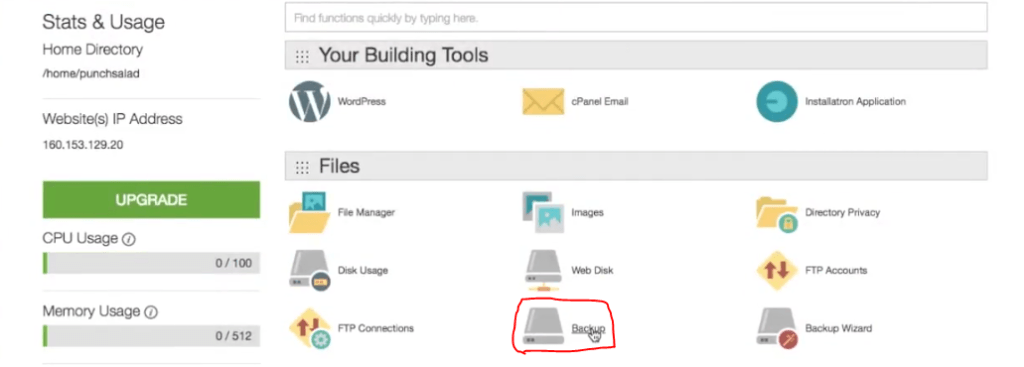
- هنا سيكون لديك خيار لإجراء نسخ احتياطي كامل أو نسخ احتياطي جزئي للدليل الرئيسي وقواعد البيانات وكذلك رسائل البريد الإلكتروني.
- لنقم بعمل نسخة احتياطية كاملة من خلال النقر على هذا الزر.
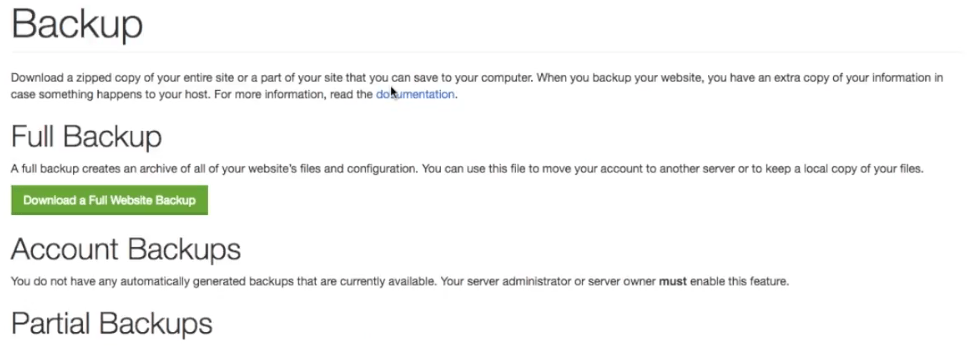
- في الصفحة التالية ، حدد "الدليل الرئيسي" في القائمة المنسدلة الأولى وأضف بريدًا إلكترونيًا إذا كنت تريد تلقي رسالة عند انتهاء النسخ الاحتياطي.
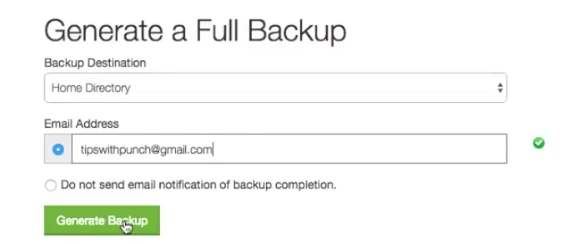
- وانقر على "إنشاء نسخة احتياطية"
- بمجرد الانتهاء. ستتمكن من رؤية نسخة احتياطية كاملة عندما تعود إلى صفحة النسخ الاحتياطي الكاملة.
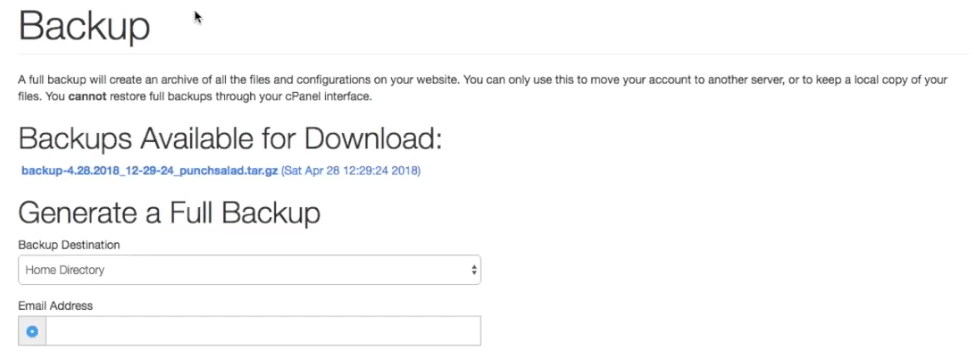
- وإذا قمت بالنقر فوق الارتباط ، فستتمكن من تنزيل الملفات على جهاز الكمبيوتر الخاص بك.
- هذا كل شيء ، لقد قمت الآن بعمل نسخة احتياطية من موقع الويب الخاص بك ويمكنك الاسترخاء ، حتى لو تم اختراق زي كوريا الشمالية!
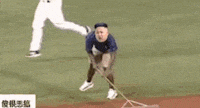
النسخ الاحتياطي لموقع WordPress يدويًا
الطريقة الثالثة لعمل نسخة احتياطية من موقع الويب الخاص بك هي استخدام مدير الملفات لنسخ السمات والمكونات الإضافية احتياطيًا و phpMyAdmin لإجراء نسخ احتياطي لقاعدة البيانات يدويًا. هذه العملية يدوية.
نسخ احتياطي لـ WordPress باستخدام FTP أو مدير ملفات cPanel
لنبدأ بالنسخ الاحتياطي للقوالب والإضافات وما إلى ذلك.
- انتقل إلى cPanel
- انقر فوق مدير الملفات.
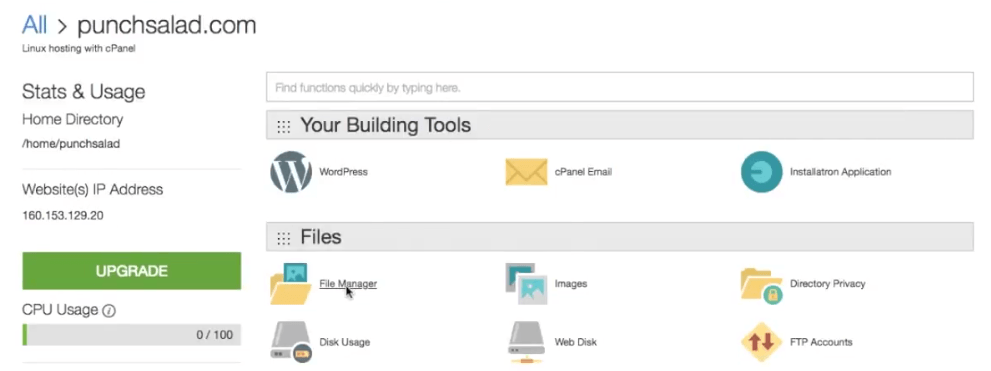
- أسهل طريقة للنسخ الاحتياطي هي العثور على مجلد public_html ، قد تحتاج أولاً إلى النقر فوق "الصفحة الرئيسية" في القائمة اليسرى.
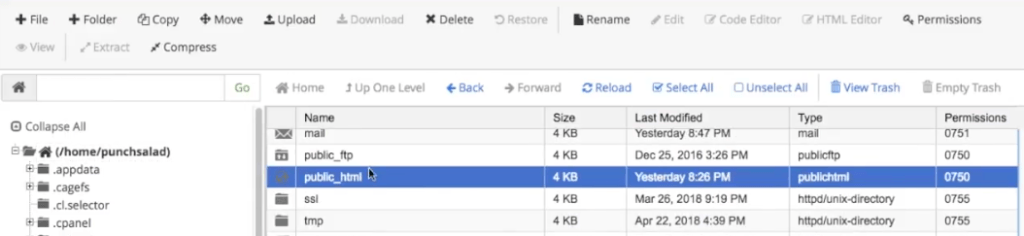
- "انقر بزر الماوس الأيمن" عليها. حدد "ضغط" ، وحدد تنسيق الضغط.
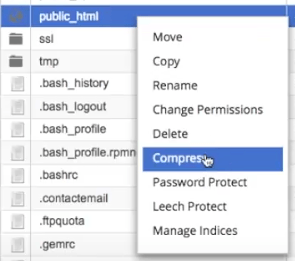
- سأختار .zip. وسيبدأ في ضغط كل شيء.
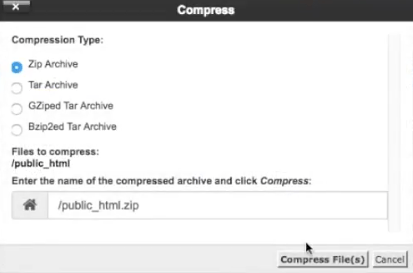
- سيؤدي هذا إلى إنشاء ملف مضغوط في مدير الملفات الخاص بك.
- ابحث عن الملف المضغوط وانقر عليه بزر الماوس الأيمن واختر "تنزيل".
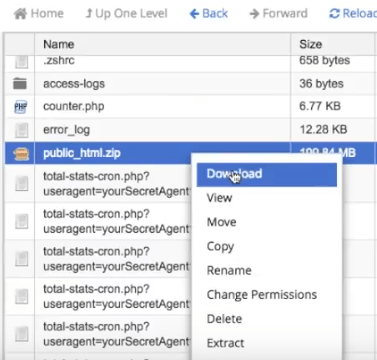
إذا كان لديك عدة مجالات على استضافتك ، فيمكنك أيضًا إجراء نسخ احتياطي لمواقع الويب الفردية عن طريق ضغط وتنزيل المجلد في المجلد public_html ، مثل هذا.
قاعدة بيانات WordPress الاحتياطية مع phpMyAdmin
تحتوي قاعدة بيانات WordPress على جميع المنشورات والمعلومات الخاصة بالصفحات والتعليقات والمحتويات الأخرى. بدونها ، سيكون موقعك فارغًا جدًا. لذا تأكد من عمل نسخة احتياطية منه بانتظام.
- انتقل إلى cPanel
- قم بالتمرير لأسفل حتى ترى phpMyAdmin وانقر فوقه.
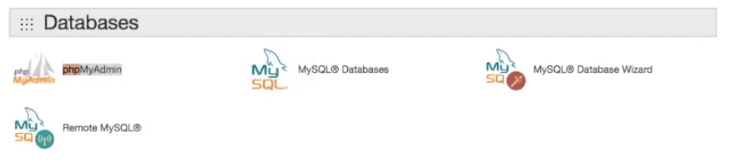
- هذا هو المكان الذي تتسكع فيه جميع قواعد البيانات الخاصة بك.
- لتنزيل جميع المعلومات الموجودة في قاعدة البيانات ، انتقل إلى علامة التبويب "تصدير" في أعلى الصفحة.
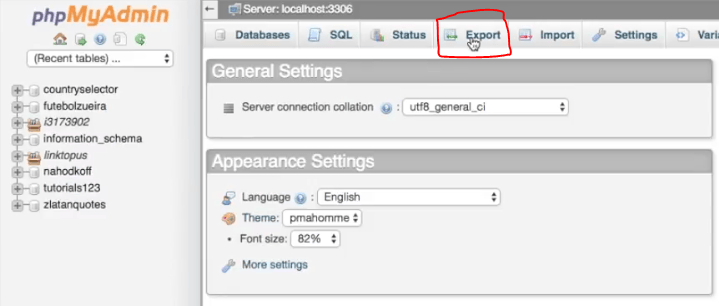
- فقط تأكد من أن التنسيق الخاص بك هو SQL ثم انقر فوق "انتقال" (يجب أن يبدأ تنزيل ملف .sql).
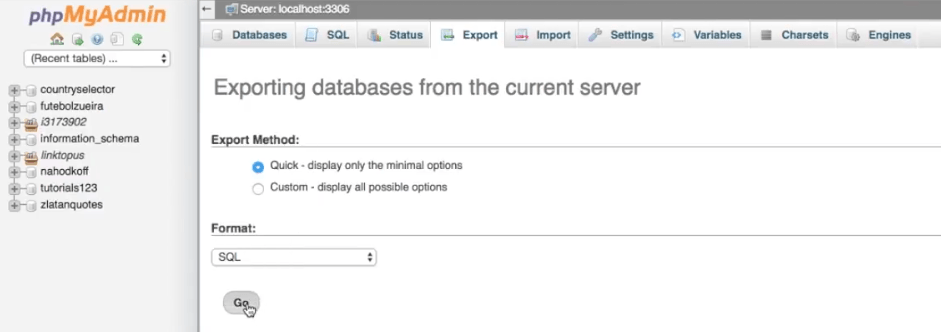
فقط للتذكير ، إذا كنت تريد نسخ قاعدة بيانات معينة احتياطيًا ، فما عليك سوى تحديد قاعدة البيانات هنا على اليسار. ثم انتقل إلى علامة التبويب "تصدير" وتصديرها بتنسيق SQL.
الصورة الرئيسية صمم بواسطة Freepik
